Автоматический способ создания маршрута на основе прокладки курса
Этим способом создается маршрут путём автоматического сохранения координат места через интервалы времени или через определенные расстояния.
1. Нажмите один или два раза клавишу MENU для открытия меню.
2. Сделайте выбор ROUTES, а затем нажмите клавишу ENT.
3. Выберите INTERVAL и нажмите клавишу ENT.
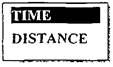
|
4. Сделайте выбор ТIME или DISTANCE (способ, по которому координаты места будут сохраняться) по своему усмотрению, а затем нажмите клавишу ENT.
5. Нажмите клавишу ENT. Используя курсорную клавишу, установите величину времени или расстояния, а затем нажмите клавишу ENT.
6. Выберите VOYAGE ROUTE, а затем нажмите клавишу ENT.

|
7. Сделайте выбор START и нажмите клавишу ENT.
8. Нажмите дважды клавишу MENU для окончания данной операции.
Текущие координаты места сохраняются под следующим очередным номером путевой точки, на экране появляется сообщение *** SAVED! (*** = номер путевой точки) и подаётся звуковой сигнал. После этого путевые точки сохраняются по установленному интервалу времени или расстояния.
Когда будут сохранены 30 путевых точек, то на экране появится сообщение, информирующее о том, что ёмкость маршрута исчерпана. Нажмите клавишу ENT для удаления сообщения. Маршрут автоматически сохраняется в «LOG» меню ROUTES под именем использованных номеров первой и последней путевых точек. После этого откройте меню ROUTES и перейдите к шагу 13.
Допустимо вручную остановить процесс сохранения путевых точек и сохранить маршрут, перейдя к шагу 9.
9. После того, как введено желаемое количество путевых точек, нажмите клавишу MENU один или два раза для того, чтобы открыть меню.
10. Сделайте выбор ROUTES, а затем нажмите клавишу ENT.
11. Выберите VOYAGE ROUTE и нажмите клавишу ENT.
12. Выберите STOP, а затем нажмите клавишу ENT.
13. Сделайте выбор LOG и нажмите клавишу ENT.
14. Выберите MOVE?, нажмите клавишу ENT. Маршрут пересылается из LOG и регистрируется под следующим очередным номером маршрута.
15. Нажмите дважды клавишу MENU для окончания настоящей процедуры.
Дата добавления: 2017-04-20; просмотров: 836;
